2025-06-26 12:47:01 编辑:daqian 来源:互联网
苹果13以其出色的性能和丰富的功能备受用户喜爱。其中,放大布局这一特性为不少人提供了便利。那么,苹果13放大布局究竟在哪里设置呢?
首先,打开手机“设置”。这是我们开启各项设置功能的总入口。在设置菜单中,向下滚动找到“辅助功能”选项并点击进入。辅助功能是为了帮助有不同需求的用户更好地使用手机而设计的,放大布局就隶属于其中的一个功能板块。
进入“辅助功能”页面后,继续寻找“缩放”选项。“缩放”就是我们要找的放大布局功能啦。点击进入“缩放”页面,你会看到一个开关,将其打开,这时屏幕上会出现一个缩放框。
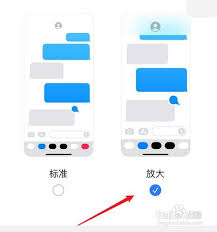
接下来,就是设置放大布局的具体参数了。在“缩放”页面中,有“缩放区域”“缩放过滤器”等选项。“缩放区域”可以选择全屏幕缩放或者窗口缩放。全屏幕缩放会让整个屏幕都放大显示,而窗口缩放则可以通过拖动缩放框来选择局部区域放大,比如你想放大查看照片的某个细节部分,窗口缩放就很实用。
“缩放过滤器”则提供了不同的放大效果,比如经典、弱光等模式。你可以根据自己在不同场景下的需求进行切换,以获得最舒适的放大视觉体验。
另外,还可以自定义缩放倍数。在“缩放”页面下方有“缩放倍数”选项,通过拖动滑块就能轻松调整放大的比例,最大可放大到15倍。
设置好放大布局的各项参数后,如何快速使用它呢?有一个很方便的操作技巧,就是连续快速点击三次屏幕,缩放框就会出现,再次点击三次就会恢复正常。你还可以在“缩放”页面中设置其他快捷操作,比如通过轻点两下缩放框内的特定位置来执行不同的指令,像拍照、返回主屏幕等。
苹果13的放大布局设置不仅简单易懂,而且能够满足多样化的需求。无论是视力不太好的用户想要更清晰地查看屏幕内容,还是想要更细致地处理图片、文字等,通过合理设置放大布局都能轻松实现。快去试试吧,让你的苹果13使用体验更加个性化和便捷!
 健康运动软件合集
健康运动软件合集
健康运动软件通常具备数据统计功能,能够记录用户运动轨迹、速度、步数、消耗卡路里等数据,还提供了广泛的运动模式选择,包括跑步、骑自行车、游泳、徒步、滑雪等,用户可以根据自己的兴趣和需求选择适合的运动模式,帮助用户更好地实现健康运动目标。下面是小编为大家整理的实用健康运动软件合集,有需要的小伙伴们快点进来看看吧!
进入专区 攻略大全